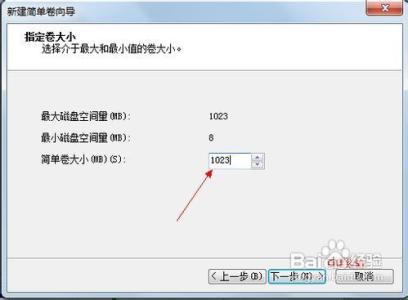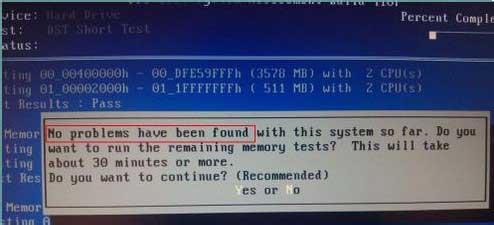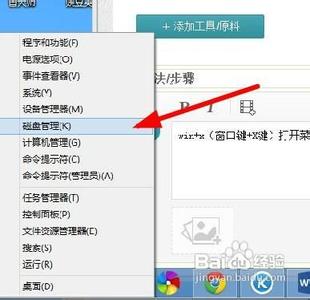我们在使用电脑时候,如果运行大型程序,如大型游戏、工程制图软件,以及多个程序,如果电脑的物理内存不给力,很容易就会提示内存不足的信息,怎样解决这个问题呢?
笔记本电脑内存不够怎么办――工具/原料笔记本电脑一台
笔记本电脑内存不够怎么办――查看电脑的物理内存笔记本电脑内存不够怎么办 1、
在电脑桌面,右键点击“计算机”,然后点击最下方的“属性”。
笔记本电脑内存不够怎么办 2、
这时候进入属性界面,在下方就可以看到物理内存的大小了。如果内存是1GB的,进行下面的操作是很有必要的,因为很多软件运行时候,非常用以满载,提示内存不足,如果是4GB的,基本就够用了,不过想使得 其更加流畅保险,可以进行以下操作。
笔记本电脑内存不够怎么办――方法一:拓展物理内存笔记本电脑内存不够怎么办 1、
由于电脑运行的程序均需经由内存执行,因此,如果执行的程序占用内存比例很大,会导致内存消耗殆尽,这样就使得机器没有反应的空间,故运行就会很卡,甚至死机。由于读取内存优先读取RAM,速度很快,如果不足,电脑会调用虚拟内存,但是虚拟内存的数据交换速度要慢一点,故如果想更加有效,可以扩展计算机内存。
笔记本电脑内存不够怎么办――方法二:更改虚拟内存大小笔记本电脑内存不够怎么办 1、
在电脑桌面,右键点击“计算机”,选择“属性”。
笔记本电脑内存不够怎么办_内存不足怎么办
笔记本电脑内存不够怎么办 2、
进入属性主界面,点击左方的“高级系统配置”。
笔记本电脑内存不够怎么办 3、
进入高级配置之后,点击右上方的“设置”。
笔记本电脑内存不够怎么办 4、
进入性能选项卡,点击“高级”,在虚拟内存下,点击“更改”。
笔记本电脑内存不够怎么办_内存不足怎么办
笔记本电脑内存不够怎么办 5、
将第一个项目“自动管理所有驱动器…”前面的勾去掉,选择一个非c盘的磁盘,磁盘剩余内存大点的,不经常用的为佳;勾上“自定义大小”;在填写方框中,初始大小可以设置为物理内存的1~1.5倍,最大值可以设置为物理内存的3倍,点击“设置”,然后点击“确定”。
笔记本电脑内存不够怎么办 6、
确定之后,返回到了“性能选项”中,点击“确定”,重启计算机使其更改生效。
笔记本电脑内存不够怎么办 7、
然后点击下方“应用”,然后点击“确定”。
笔记本电脑内存不够怎么办_内存不足怎么办
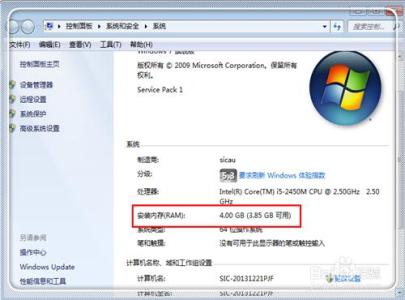
笔记本电脑内存不够怎么办 8、
进入都最后的确定栏目,问是否立即重启计算机使其生效,如果没有紧急的任务在进行,建议直接点击“立即重新启动”使其更改生效。这样就能够解决内存过小的问题。
笔记本电脑内存不够怎么办――注意事项觉得赞,请点下边【大拇指】以资鼓励;解决了您的问题,记得在评论中给个【好评】;还可以点击右边的【双箭头】来分享;怕忘记找不到了,可点击【☆】来收藏;
更多最新、实用、高效的经验分享,点击右上方的【+关注】及时获取。欢迎直接点击账号“dengyiyicheng”随时查看往期相关经验,收获更多。
 爱华网
爱华网